Wix Events: Deine Gästeliste verwalten
10 min
In diesem Artikel
- Gäste-Informationen bearbeiten
- Antworten auf Fragen zum Anmeldeformular anzeigen
- Deine Warteliste anzeigen
- Tickets erneut senden oder herunterladen
- Gäste von der Gästeliste entfernen
- Häufig gestellte Fragen (FAQs)
In der Gästeliste kannst du alle Personen anzeigen, die an deiner Veranstaltung teilnehmen. Du kannst die Informationen überprüfen, die Gäste in ihren Anmeldeformularen angegeben haben, Gäste hinzufügen oder entfernen und Tickets erneut senden.
Wenn du Veranstaltungen mit Antwortoption verwaltest, kannst du den Teilnahmestatus der Gäste tracken. Bei Veranstaltungen mit Tickets kannst du zusätzliche Details wie Ticketpreise und Sitzplatzzuordnungen anzeigen, wenn ein Sitzplan verwendet wird.
Gäste-Informationen bearbeiten
Bearbeite Gäste-Informationen für Veranstaltungen mit Tickets und Veranstaltungen mit Antwortoption, einschließlich Kontaktdaten, E-Mail-Adresse, Antwortstatus und anderer relevanter Details. Halte deine Gäste-Informationen immer auf dem neuesten Stand, sodass deine deine Veranstaltungsliste immer organisiert und akkurat bleibt.
Hinweis:
Zurzeit kannst du Gäste-Informationen nur auf dem Desktop bearbeiten.
Um die Gäste-Informationen zu bearbeiten:
- Öffne den Bereich Veranstaltungen in deiner Website-Verwaltung.
- Klicke neben der entsprechenden Veranstaltung auf Verwalten.
- Klicke oben auf den Tab Gäste.
- Wähle den entsprechenden Gast aus.
- Bearbeite die Gäste-Informationen basierend auf der Veranstaltungsart:
- Veranstaltungen mit Ticket: Klicke neben Käuferinfo / Gäste-Informationen auf Bearbeiten.
- Veranstaltungen mit Antwortoption: Klicke auf Gäste-Informationen bearbeiten.
- Bearbeite die entsprechenden Informationen.
- Klicke auf Speichern.
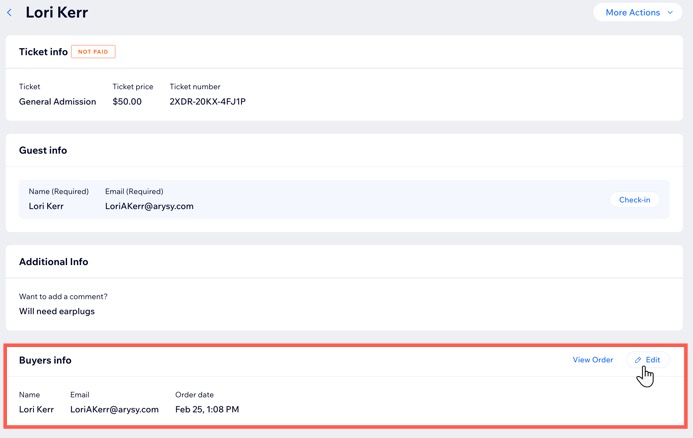
Antworten auf Fragen zum Anmeldeformular anzeigen
Wenn sich Gäste für eine Veranstaltung anmelden, füllen sie dein Anmeldeformular aus. In der Gästeliste kannst du ihre Antworten ansehen und verwalten, um Anpassungen vorzunehmen und zum Beispiel Allergien oder Sonderwünsche zu notieren.
Tipp:
Du kannst die Gästeliste exportieren, um eine Tabelle mit allen Antworten deiner Gäste anzuzeigen.
Um die Antworten aus dem Anmeldeformular anzuzeigen:
Website-Verwaltung
Wix App
Wix Studio App
- Öffne den Bereich Veranstaltungen in deiner Website-Verwaltung.
- Klicke neben der entsprechenden Veranstaltung auf Verwalten.
- Klicke oben auf den Tab Gäste.
- Klicke auf den entsprechenden Gast, um seine Angaben und Antworten anzuzeigen.
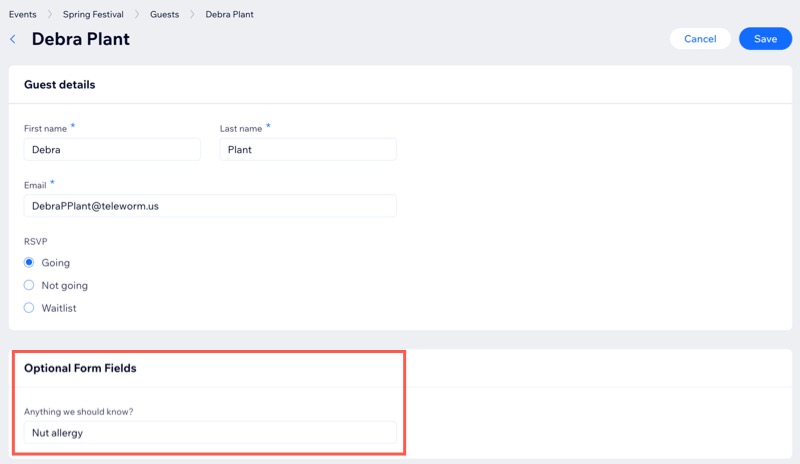
Deine Warteliste anzeigen
Wenn deine Veranstaltung mit Antwortoption eine Warteliste hat, kannst du die Gäste darauf aufrufen, um ihren Status bei Bedarf zu aktualisieren.
Um die Warteliste anzuzeigen:
Website-Verwaltung
Wix App
Wix Studio App
- Öffne den Bereich Veranstaltungen in deiner Website-Verwaltung.
- Klicke neben der entsprechenden Veranstaltung auf Verwalten.
- Klicke oben auf den Tab Gäste.
- Klicke auf das Dropdown-Menü Filtern nach und wähle Warteliste aus.
- (Optional) Klicke neben einem Gast auf das Dropdown-Menü Status und aktualisiere den Status.
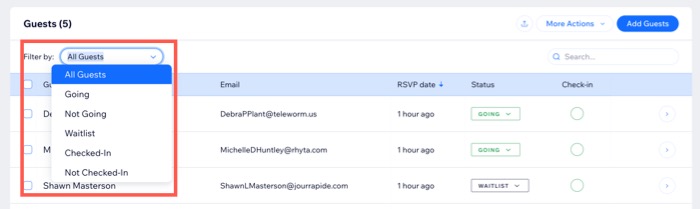
Tickets erneut senden oder herunterladen
Wenn deine Gäste ihre Tickets verlieren oder nicht erhalten, kannst du die Tickets ganz einfach erneut per E-Mail senden. Zusätzlich kannst du Tickets direkt auf deinen Computer oder dein Mobilgerät herunterladen.
Um Tickets erneut zu senden oder herunterzuladen:
Website-Verwaltung
Wix App
Wix Studio App
- Öffne den Bereich Veranstaltungen in deiner Website-Verwaltung.
- Klicke neben der entsprechenden Veranstaltung auf Verwalten.
- Klicke oben auf den Tab Gäste.
- Klicke auf den entsprechenden Gast.
- Klicke auf das Dropdown-Menü Weitere Aktionen.
- Wähle eine Option:
- Ticket erneut senden: Wähle Ticket erneut senden aus. Wähle anschließend zur Bestätigung Erneut senden aus.
Hinweis: Das Ticket wird an die E-Mail-Adresse gesendet, die die jeweiligen Gäste bei der Anmeldung angegeben haben. - Ticket herunterladen: Das Ticket wird auf deinen Computer heruntergeladen.
- Ticket erneut senden: Wähle Ticket erneut senden aus. Wähle anschließend zur Bestätigung Erneut senden aus.
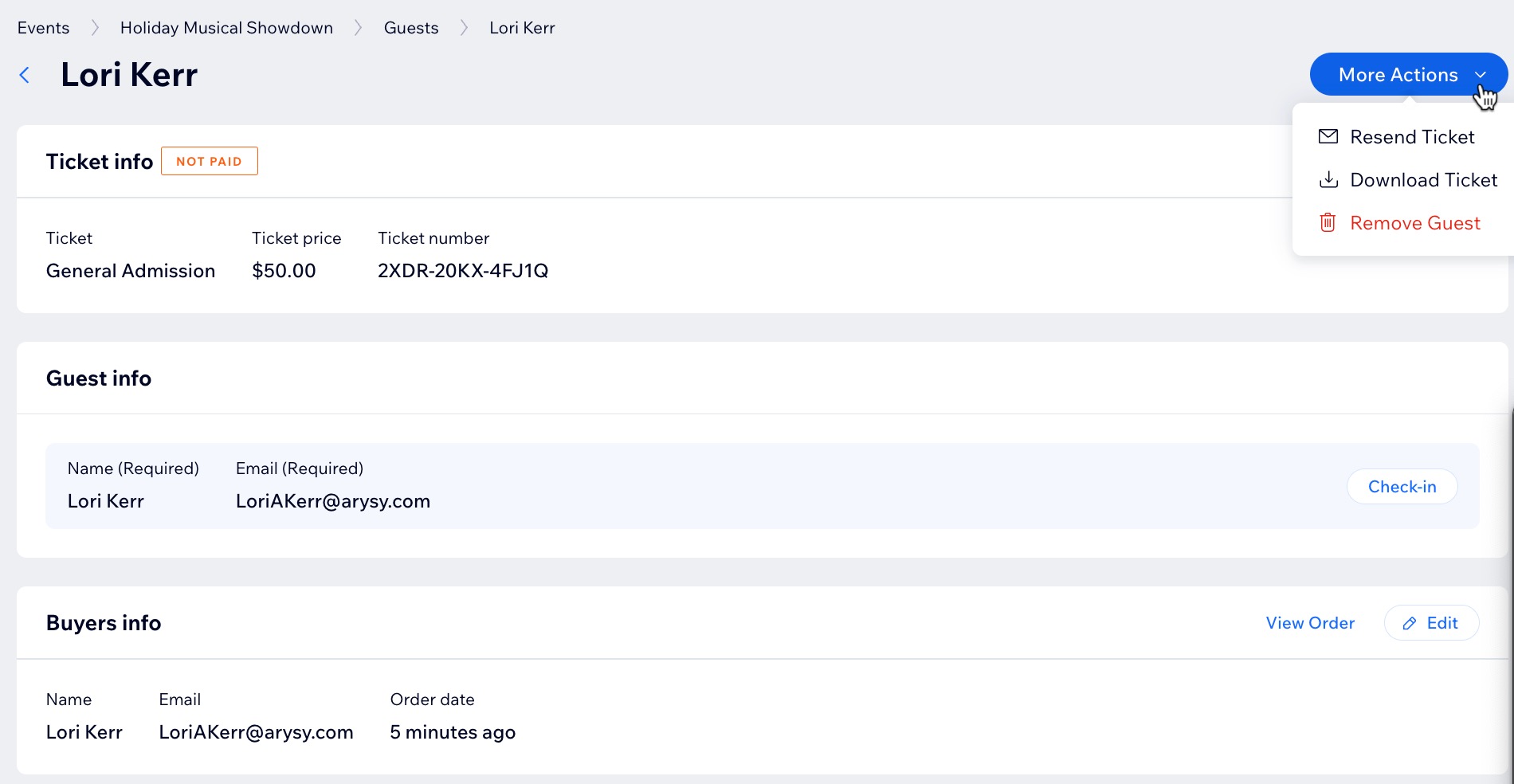
Gäste von der Gästeliste entfernen
Du kannst alle Gäste entfernen, die angegeben haben, dass sie nicht an der Veranstaltung teilnehmen werden, um deine Gästeliste aktuell zu halten.
Hinweis:
Wenn du Gäste entfernst, wird seine Anmeldung dauerhaft gelöscht. Bei Veranstaltungen mit Tickets geht das Ticket zurück in den Verkauf.
Um Gäste zu entfernen:
Website-Verwaltung
Wix App
Wix Studio App
- Öffne den Bereich Veranstaltungen in deiner Website-Verwaltung.
- Klicke neben der entsprechenden Veranstaltung auf Verwalten.
- Klicke oben auf den Tab Gäste.
- Klicke auf den entsprechenden Gast.
- Entferne Gäste basierend auf der Veranstaltungsart:
- Veranstaltungen mit Ticket: Klicke auf das Dropdown-Menü Weitere Aktionen und wähle die Option Gast entfernen. Klicke dann zur Bestätigung auf Gast entfernen.
Tipp: Erfahre hier mehr über das Entfernen und Erstatten einer Bestellung. - Veranstaltung mit Antwortoption: Klicke auf Gast entfernen und dann zur Bestätigung auf Gast löschen.
- Veranstaltungen mit Ticket: Klicke auf das Dropdown-Menü Weitere Aktionen und wähle die Option Gast entfernen. Klicke dann zur Bestätigung auf Gast entfernen.
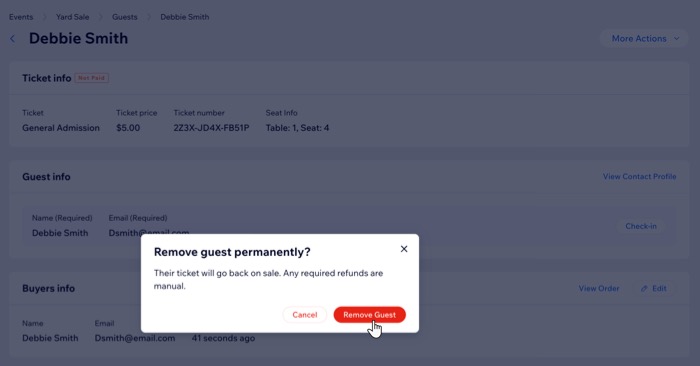
Häufig gestellte Fragen (FAQs)
Klicke unten auf eine Frage, um mehr zu erfahren.
Wie kann ich Gäste zur Liste hinzufügen?
Kann ich den Zahlungsstatus in der Gästeliste von unbezahlt auf bezahlt aktualisieren?
Kann ich die Nummer oder den Ticket-Typ bearbeiten, die Gäste gekauft haben?
Kann ich die Gästeliste von meiner Live-Website ausblenden?
Was passiert mit den Tickets, wenn ich Gäste entferne?
Wo kann ich entfernte Gäste ansehen?


